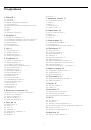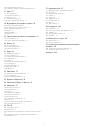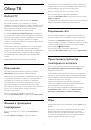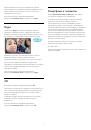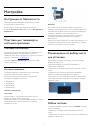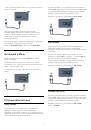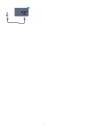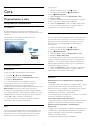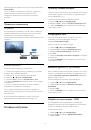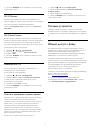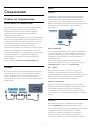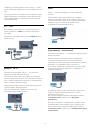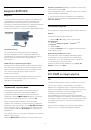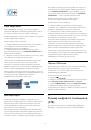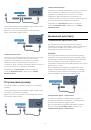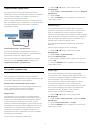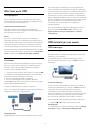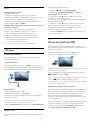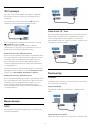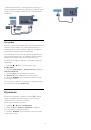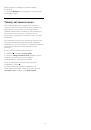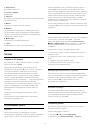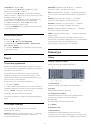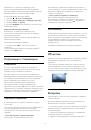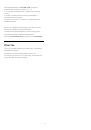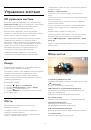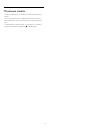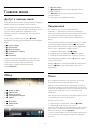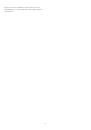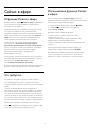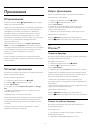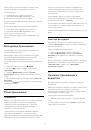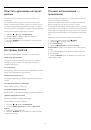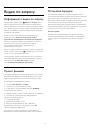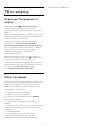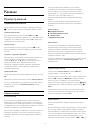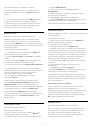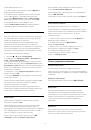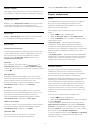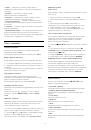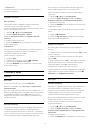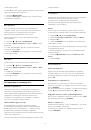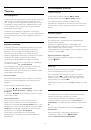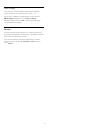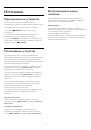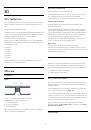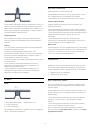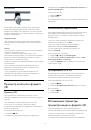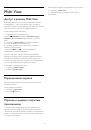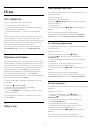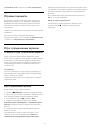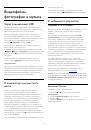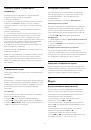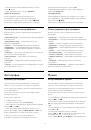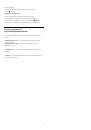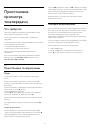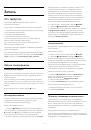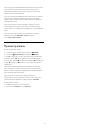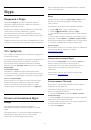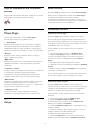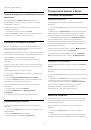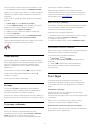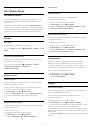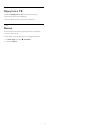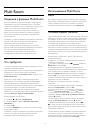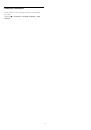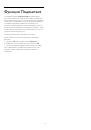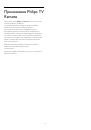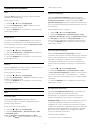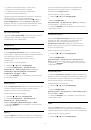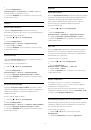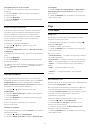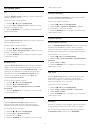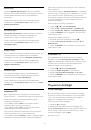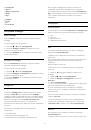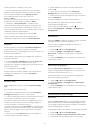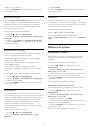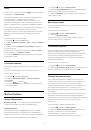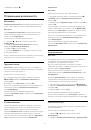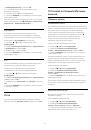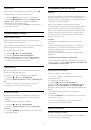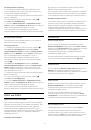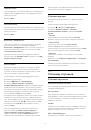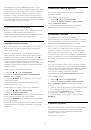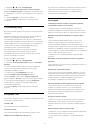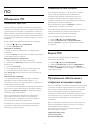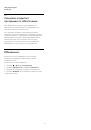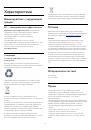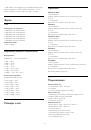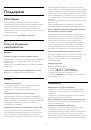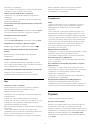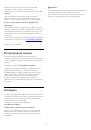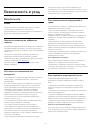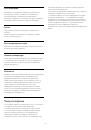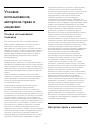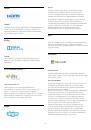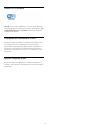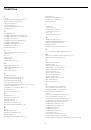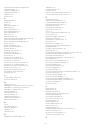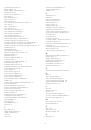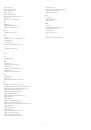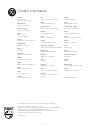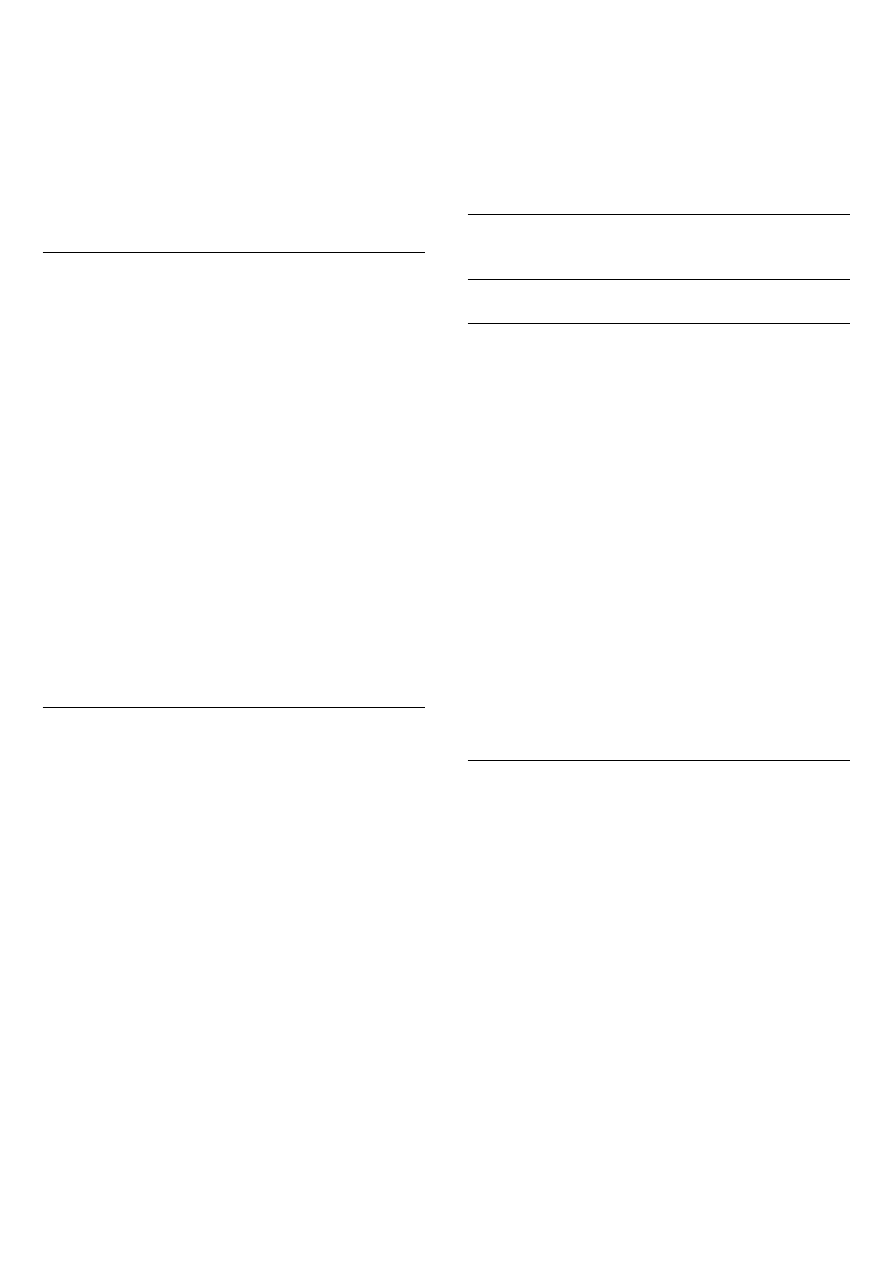
регулировка резкости по расстоянию
.
3 -
Сядьте там, где вы обычно сидите, когда смотрите
телевизор.
4 -
Нажмите
Начать
. Телевизор измерит расстояние и
настроит резкость.
5 -
Нажмите
Завершить
.
6 -
Нажмите
BACK
(если потребуется, несколько раз),
чтобы закрыть меню.
Быстрая настройка изображения
В рамках изначальной быстрой настройки телевизора вы
установили несколько базовых параметров. Вы можете
изменить выбранные установки при помощи функции
"Быстрая настройка изображения". Для этого телевизор
должен показывать какой-либо канал или программу с
подключенного устройства.
Чтобы быстро настроить изображение…
1 -
Нажмите
и
(Влево), чтобы открыть меню
Конфигурация
.
2 -
Нажмите
Изображение
и выберите
Быстрая настройка
изображения
.
3 -
Выберите нужный параметр и переходите к следующему
этапу.
4 -
Нажмите
Завершить
.
5 -
Нажмите
BACK
(если потребуется, несколько раз),
чтобы закрыть меню.
По завершении быстрой настройки изображения вы можете
запустить
Быструю настройку звука
для выбора звуковых
параметров.
Местоположение
Если телевизор находится в магазине, то на нем можно
отображать рекламный баннер магазина. Для пункта
Стиль
изображения
автоматически устанавливается параметр
Яркий
.
Таймер автоматического отключения
выключается.
Чтобы включить расположение "Магазин"…
1 -
Нажмите
и
(Влево), чтобы открыть меню
Конфигурация
.
2 -
Нажмите
Общие настройки
и выберите Расположение.
3 -
Нажмите
Магазин
.
4 -
Нажмите
BACK
(если потребуется, несколько раз),
чтобы закрыть меню.
Если вы используете телевизор дома, установите
расположение "Дом".
Магазинные настройки
Когда телевизор работает в режиме
Магазин
, на нем можно
включить демопоказ.
1 -
Нажмите
и
(Влево)
Конфигурация
.
2 -
Нажмите
Общие настройки
и выберите
Демонстрация
для магазина
.
3 -
Нажмите
Выкл.
,
Рекламный баннер
или
Адаптивная
регулировка резкости по расстоянию
для магазинной
демонстрации.
4 -
Нажмите
BACK
(если потребуется, несколько раз),
чтобы закрыть меню.
25.3
Звук
Стиль звука
Выбор стиля
Для быстрой настройки звука можно выбрать готовые
настройки в меню "Стиль звука".
1 -
Во время просмотра любого телеканала нажмите
и
выберите
Стиль звука
.
2 -
Выберите любой стиль в списке.
3 -
Нажмите
BACK
(если потребуется, несколько раз),
чтобы закрыть меню.
Доступные стили…
•
Пользовательский
— настройки, которые вы установили
при первом включении
•
Естественный
— наиболее нейтральная установка звука
•
Кино
— оптимальный вариант для просмотра фильмов
•
Музыка
— оптимальный вариант для прослушивания
музыки
•
Игры
— оптимальный вариант для игр
•
Новости
— оптимальный вариант для просмотра
новостей
Восстановление стиля
Выбрав стиль звука, вы можете подстроить любой параметр
звука в меню
Конфигурация
>
Звук
…
Внесенные вами изменения будут сохранены в выбранном
стиле. Рекомендуем менять настройки звука только в
установке
Пользовательский
. Вы можете сохранить разные
настройки стиля "Пользовательский" для разных
подключенных источников.
Чтобы восстановить оригинальные настройки стиля…
1 -
Нажмите
и
(Влево)
Конфигурация
.
2 -
Нажмите
Звук
>
Стиль звука
и нажмите на стиль,
который нужно восстановить.
3 -
Нажмите цветную кнопку
Восстановить стиль
.
Настройки стиля восстановятся.
4 -
Нажмите
BACK
(если потребуется, несколько раз),
чтобы закрыть меню.
80